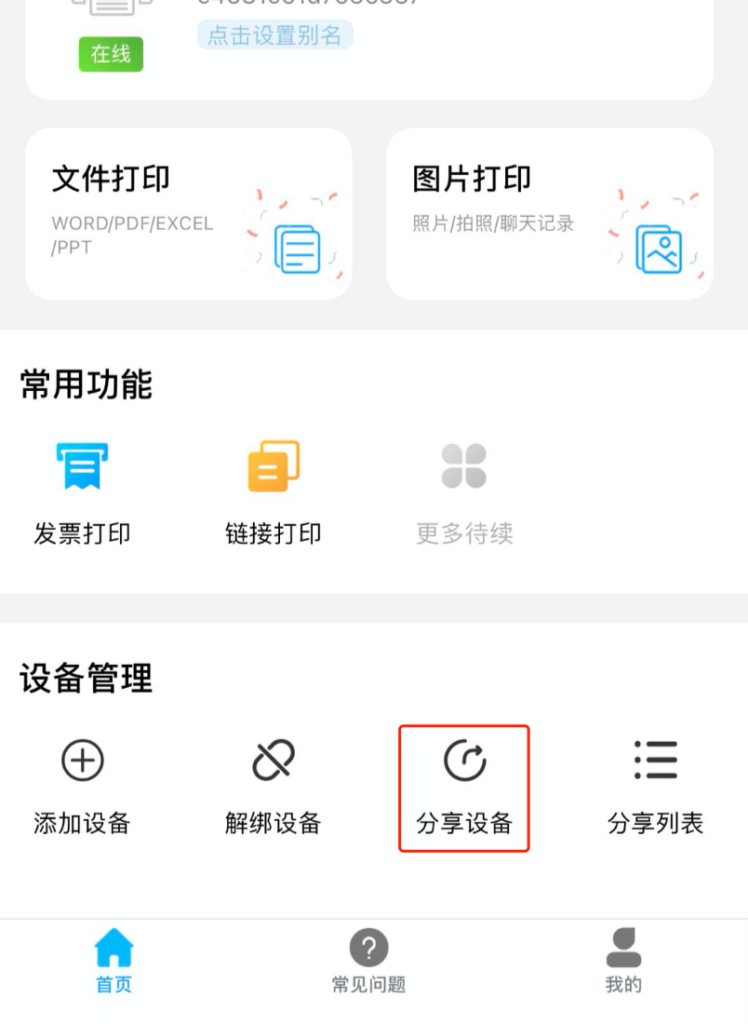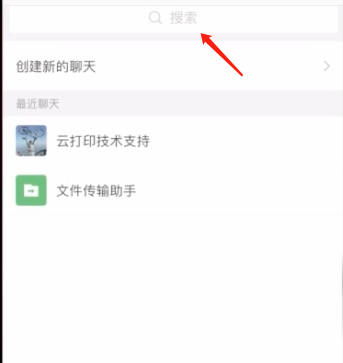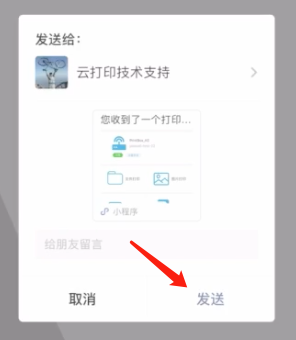类似文章
分享:几种Windows系统自带截图快捷方式
Windows 10系统是目前最主流的Windows操作,也是全球市场份额最高的一款PC端桌面操作系统。今天,小雨为大家介绍Win10系统中最实用的6种截图方法,不但包含常用的快捷键截图法,而且可以自由截取任意形状的区域,非常方便实用。 熟练掌握这6种方法,就再也不用依靠微信和QQ等其它第三方应用软件来截图了。 方法1、快捷键PrintScreen 这个快捷键是Windows系统中通用的截图方法,只需直接按下键盘右上角的【PrintScreen】按键即可快速截取当前屏幕中的所有内容到剪切板。 这种方法截图之后并不会将画面保存到电脑中,而是暂时存储在剪切板中。只要打开Word、PS、画板等支持图片处理的应用软件,就可以直接通过Ctrl+V粘贴后进行编辑。 这是Windows系统中最基础、最原始的操作方法。 方法2、快捷键Win+PrintScreen 这个快捷键的最大好处是,它可以截取当前屏幕上的所有画面并且以图片的形式保存在电脑的硬盘中,以方便用户随时查看。 在默认情况,通过快捷键Win+PrintScreen截取的图片都是保存在了电脑的【图片->屏幕截图】文件夹下,并且以“屏幕截图”作为文件的名称。 方法3、快捷键Win+Alt+PrintScreen 利用这种方法可以只截取当前活动窗口中的画面,并且会将截取的内容以图片的形式保存在电脑的【视频->捕获】文件夹下中。 它的文件命名方式是以当前活动窗口的文件名、应用软件的名称和截图时间的组合。所以,这种截图的命名方法也是非常友好的。 方法4、快捷键Win+Shift+S 按下这个快捷键后,屏幕会变成半透明的灰色,然后出现一个可以操控的小窗口。这里有4种不同的截图方式,分别是矩形截图、不规则形状截图、活动窗口截图和整个屏幕截图,用户可以根据自己的实际需求选择相应的截图模式。 利用这种方式截图之后并不会生成图片文件,而是将截图的内容保存在剪切板中,需要通过Ctrl+V粘贴到其它图片编辑软件后进行处理。 方法5、快捷键Win+W 按下这个快捷键之后,在电脑屏幕的右下角会弹出一个小窗口,直接点击“全屏截图”即可截取整个屏幕的画面。 同时,它会启动“截图和草图”的应用程序并自动导入刚刚的截图画面,方便用户进行编辑。 方法6、Win10自带截图工具 在Windows 10系统中自带了一个不错的截图工具,可以通过下面的操作打开。 按下快捷键Ctrl+S打开Windows 10的搜索界面,并输入“截图”二字,从搜索结果中点击“截图工具”即可进入。 在这个截图工具中也集成了多种截图模式,如矩形截图、不规则形状截图、活动窗口截图和整个屏幕截图等,大家可以根据自己的需求选择适合自己的方式。 以上就是小雨为大家介绍的Windows 10系统中可以使用的6种截图方式,可以使用快捷键,也可以截取不规则的开关,非常全面。大家在熟记这些方法之后,选择适合自己的方式,灵活使用将会有事半功倍的效果。
TT-LINK打印机服务器配置IP地址之电脑和服务器直连教程
1、打开共享器,将共享使用网线和电脑直接连接,网线一头插到共享器LAN口(网口)另外一头插到电脑网口,电脑网口设置成自动获取,如下图: 2、以上都操作完了,然后在浏览器上面输入,169.254.1.234(注,此地址仅限于第一次连接使用,如果输入这个地址不能访问到共享器的管理界面,建议设备恢复出厂设置 【 长按服务器Reset 7秒后松开,等20秒后在登录),这个地址是,LAN(网口)和电脑直连默认的地址,一般共享器后面的标签上面有写,可以登录到设备管理界面后,如下图,按照提示输入密码(admin8) 3、按照提示登录到设备管理界面后修改网口的的地址,点击后面的”修改”进行IP地址修改,如下图,修改好后点击保存,地址修改完成(注,点击保存后一般在10秒左右,就可以使用新地址登录了),修改了网口的IP地址后,此步就算完成,地址也设置好了,我们就可以把共享和我们路由器或者交换机连接,然后使用新地址登录,注意,此步点击保存后,如果我们不手动刷新页面或者接网线到网络里面去,以前的页面刷新后就失效了,如果要单机登录必须给电脑固定一个地址和服务器在一网段下,或者接设备到你指定网关的网络下即可,
一台电脑使用多口共享器怎么安装打印机?
问题:一台支持多台打印机的共享器,2台以上打印机,默认安装第一台打印机(usb1)正常使用,安装USB2口打印机时候,安装好后无法打印, 解决问题:首选遇到这个问题,这个肯定是没有修改端口号导致, 安装时候我们首先把共享器设置的IP地址输入到浏览器上看看是否可以访问,顺便在网页端查看打印机是在那个端接口插着,因为在电脑上安装打印机时需要使用端口号,并且端口需要对应该,如果端不能正确对应,有可能打印不出来,或者打印乱码,并且打印时候不是要操作的打印机打印,如下图对应; 注:默认安装端口号均是9100,USB1口的端口号 USB端口对应,USB1:9100;USB2:9101;USB3:9102;USB4:9103;
电脑打印-佳能LBP系列打印机本地打印安装教程
专用版工具仅适用于佳能LBP系列的打印机安装使用,其他型号打印机请使用常规版安装工具 确认设备支持本插件 通过设备标签判断设备默认是否支持此工具 1、专用版一般在铭牌上会有(CAPT)或有注明LBP系列专业版本字样的均可,此版本直接运行工具即可安装, 2、以上特别标识外,均为其他版本,如果设备为其他常规版本需要单独购买插件并将固件升级至143及以上才能使用,购买方式可以直接联系客服 下载安装工具 3、点击下方「立即下载」按钮将工具下载至需要安装的电脑(32位系统请下载32位版本) 佳能LBP专用安装工具 立即下载 安装打印机 4、解压安装工具包,打开「LBP安装器」 5、首次打开工具不会自动搜索设备,需要通过「搜索云盒」按钮,来搜索局域网的云盒设备。(搜不到可多次按搜索云盒按钮) 6、下拉云盒选项框后含有「CAPT」或以lbp开头的设备为专用版,直接安装就可以使用,如果是常规款请点击「激活」按钮,试用这个插件。 7、默认情况下选择云盒后,驱动会自动匹配,如果匹配有误,请将自动匹配选项勾去掉,手动选择打印机驱动 8、确定没有问题后,点击下方「安装」按钮,选择同意使用条款跟隐私协议,实现一键安装,耐心等待程序完成操作,并提示打印测试页即可 9、安装完成,正常打印测试页
惠普打印和扫描检测工具(HP Print and Scan Doctorv5.6.3 )官方版
HP Print and Scan Doctor是惠普推出的一款打印扫描诊断工具,对于购买了hp产品的用户,这款工具可以解决您的很多问题。多打印、扫描和连接问题都可以诊断出来,让你的惠普打印机疑难问题不再麻烦,一键解决, 软件大小:11M 软件语言:中文 软件类型:国产软件 / 扫描打印 软件授权:免费软件 更新时间:2022-01-06 15:03 软件厂商:中国惠普有限公司 应用平台:WinAll, WinXP 软件官网:https://support.hp.com/cn-zh HP Print and Scan Doctor可解决问题: 连接 : USB: 验证电脑和 HP 打印机之间的 USB 连接是否正常执行。 网路: 验证电脑和网路之间的网路连接是否正常执行。 装置状态测试 : 检查装置错误,如缺纸、卡纸、笔架卡住和送纸问题,然后瞭解修復该错误的说明。 驱动程式检查 : 检查丢失或受损的驱动程式档案。 装置管理员 : 检查「装置管理员」中是否存在阻止打印的问题。 联机装置 : 检查打印机是否已被暂停或设定為离线使用,如果需要,将状态重新设定為在线。 打印佇列 : 检查并清空打印佇列(等待打印的一系列打印作业)中掛起的打印作业。 匹配埠 : 检查 HP 打印机的埠设定。 装置冲突 : 检查是否与其它驱动程式衝突,如其它打印机品牌。…
多功能一体机扫描仪安装使用教程
简介:扫描仪是无法通过TCP/IP直接传输扫描数据,所以无法直接通过服务器进行扫描,新版的服务器已经开发虚拟USB端口,可以直接通过软件创建虚拟USB端口链接扫描仪进行扫描。 以下是简单的扫描安装方法下载虚拟USB链接工具:将扫描链接工具的软件包下载到电脑,资源可以从下面链接或网站的下载中心获取下载294085 虚拟USB(扫描)连接工具 下载文件usb.zip – 17 MB 点击下载 1、安装链接工具:关掉电脑杀毒软件,打开压缩包找到适合自己电脑的软件,双击打开即可。 2、打开自动查找USB共享器,若已打开,关掉重新打开下, 注意:如果不在一个网段或者搜索不到,我们可以右键,选择手动添加USB共享器。点击添加然后输入服务器的IP地址点确定。 3、链接扫描仪:打开软件搜索到服务器后,点开展开按钮后能显示打印机型号,直接双击链接或者右键连接此设备即可。 4、安装虚拟USB软件的驱动程序,所有选项点击「确定」和「下一步」即可,中途有杀毒软件拦截开机启动请允许,否则驱动程序无法启动 如没有显示打印机型号,说明打印机没有链接上,请检查链接。(打印机是否开机,打印机数据线是否接触不良,USB口松动) 如没有出现服务器,或没有展开按钮,那就是扫描链接软件没有装好或服务器的扫描功能没有打开,(软件安装问题请尝试更换电脑,服务器的扫描功能是否打开,可以尝试重启打印服务器) 提示:连接好扫描仪我们就需要安装扫描驱动,之前电脑能正常扫描或已安装驱动,请忽略以下步骤,直接按照之前的方法扫描即可 5、检查驱动安装:(以下是没有驱动需要操作的) 6、下载你的一体机扫描驱动,直接打开安装即可。或直接使用驱动精灵,360驱动大师安装驱动。 7、驱动安装完成后,设备管理器里面可以看到图像设备 8、驱动装完,我们就可以开始扫描文件了。 打开控制面板,进入设备和打印机找到打印机右击开始扫描,需要软件扫描的请打开软件进行扫描即可 注意:扫描时请打开USB链接工具并链接打印机的扫描仪,扫描完成后请右键断开,否则占用打印端口会导致无法进行打印(打印和扫描不能同时进行),意思就是你需要扫描就连接不需要扫描就一定要断开! 使用小技巧 在桌面上生成扫描的快捷方式。 系统的设备和打印机,在win10里面打开要好几个步骤,感觉不大方便,实际上我们可以将扫描设置1个快捷方式的。 桌面上右键→新建→快捷方式→ 在目标路径里面填入 %systemroot%\SYSTEM32\wiaacmgr.exe 在目标路径里面填入%systemroot%\SYSTEM32\wiaacmgr.exe(复制进去) 点击完成后,我们就可以直接在桌面看到新添加的扫描快捷方式,打开即可扫描